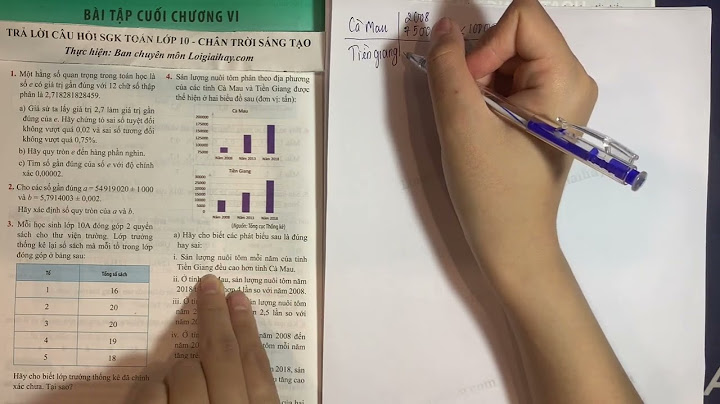Điều khó khăn nhất là không hiểu rõ được nguyên nhân nên khó khắc phục nhanh chóng. Đành phải lần mò từng cách một. Show
Bài này mình sẽ chia sẻ kinh nghiệm giải quyết lỗi copy clipboard (dùng tổ hợp phím Ctrl + C, Ctrl + V) không thực thi trong AutoCAD. Và chắn chắc sau khi đọc xong, bạn sẽ đủ tự tin hơn mỗi khi gặp sự cố. Trước khi bắt đầu nội dung chính, mình sẽ liệt kê một số lỗi liên quan để bạn có thể phân biệt trường hợp đang gặp phải. Có thể copy nhưng không thể paste được đối tượngLỗi này nguyên nhân từ bên trong file AutoCAD của bạn. Thường chỉ gặp ở một bản vẽ nào đó, các bản vẽ khác không bị lỗi. Khắc phục bằng cách sửa lỗi hoặc giảm dung tối thiểu dung lượng file. Chủ để này mình đã có bài hướng dẫn, bạn có thể tham khảo tại đây. Tham khảo thêm: Cách giảm dung lượng bản vẽ AutoCAD Lỗi “copy to clipboard failed“Lỗi“copy to clipboard failed“ có thể do các đối tượng không tương thích với AutoCAD. Đặc biệt với file Dwg được xuất (export) từ phần mềm của bên thứ 3. Khi được import vào, nếu AutoCAD không nhận dạng được sẽ gán chúng thành đối tượng Proxy, là kẻ mạo danh. Các đối tượng này thường gây ra các xung đột trên bản vẽ của bạn, làm tăng dung lượng file hoặc gây lag. Xem thêm: Công cụ làm giảm dung lượn file AutoCAD Vấn đề của chúng ta là làm sao loại bỏ những Proxy Objects. Cách 1: Tìm và xóa đi layout bị lỗi. Cách 2: Recover lại File bị lỗi. Bằng cách nhập lệnh Recover, chọn đến file bị lỗi. Cách 3: Mở một file cad mới (acadiso.dwt). Sau đó insert bản vẽ bị lỗi vào. Cách 4: Khắc phục hạn chế nếu bản vẽ có nhiều Layouts, hãy lưu file về định dạng *.dxf . Lưu ý quan trọng : Phiên bản R12/LT2 DXF. Mình nghĩ bạn sẽ thích cách này . (Đừng quên back up lại file nhé, vì nhiều khả năng layouts sẽ bị xóa). Mở file dxf vừa lưu, và lưu về định dạng dwg trở lại. Cách 5: Sử dụng lệnh FLATTEN, quét qua các đối tượng cần copy, chọn N. Thao tác này nhằm đưa các đối tượng về cùng mặt phẳng. Dành cho bạn: Copy Layout từ bản vẽ này sang bản vẽ khác Shortcut Ctrl + C không thực hiện đượcBạn không thể dùng tổ hợp phím Ctrl + C, Ctrl + V để copy hoặc paste clipboard trong bản vẽ. Do một số nguyên nhân: Trường hợp 1: Phím nóng này đang được dùng trên một ứng dụng nào đó đang hiện hành (có index lớn nhất). Phần mềm tra cứu tiếng anh chẳng hạn. Khắc phục: Kiểm tra phím nóng của phần mềm sử dụng phím nóng Ctrl + C, nếu có tắt chúng đi hoặc cài đặt phím khác, ít nhạy cảm hơn. Trường hợp 2: Tham số PICKFIRST đang bằng 0. Tùy chọn chọn gõ lệnh trước khi chọn đối tượng. Khắc phục: Tùy chỉnh tham số Pickfirst bằng 1 Trường hợp 3: Xảy ra lỗi ở hệ thống Cache tạm thời của Windows (file lưu tạm khi ứng dụng hoạt động). Trường hợp cuối cùng, nội dung chính mình muốn chia sẻ trong bài viết này.
Trường hợp bất đắc dĩ, bạn có thể reset AutoCAD về mặc định hoặc cài lại phần mềm nếu cần thiết. Lời kếtTrên đây mình đã giới thiệu một số loại thường gặp liên quan đến lỗi AutoCAD không thể copy. Bạn đã khắc phục tình trạng này bằng cách nào? Hay gặp trường hợp nào khác hay không? Hãy chia sẻ nhé. Xem thêm: Khắc phục lỗi AutoCAD không thể undo bằng phím tắt Ctr + Z Chúc bạn thành công!  (Bài viết được cập nhật vào 11/05/2023) Về tác giả Nguyễn Việt HưngMình làm nghề thiết kế cốp pha nhôm, gang form, climbing system đã hơn chục năm. Blog là nơi mình chống nhàn, hi vọng sẽ giúp ích cho bạn. Kết nối: Fanpage - Group - Donate. Bạn đã làm gì khi chức năng copy, paste clipboard của Windows (Ctr + C, Ctr + V) không thể thực hiện trên file AutoCAD? Chắc chắn rằng bạn đã cố gắng tìm mọi cách để khắc phục. Và rồi đã “vô phương” cứu chữa. Đừng quá lo lắng! Mình sẽ giúp bạn. Nội dung chính: Không thể paste từ file này sang file khác hoặc trên cùng một file
Bạn hãy thử một trong các cách bên dưới: Cách 1: Insert file cần copy vào file cần paste
Nếu cách này không thể khắc phục được, bạn hãy thử cách thứ 2. Cách 2: Lưu file AutoCAD sang định dạng .dxf và dùng lệnh AuditCách này có thể nói là khả thi nhất. Bạn nên thực hiện trên cả file nguồn và file đích cần paste. Chi tiết về các bước thực hiện có thể xem chi tiết tại đây. Loại bỏ DGN LinetypeĐối tượng DGN là gì? ảnh hưởng đến việc coppy paste clipboard trong AutoCAD như thế nào? bạn xem thêm ở bài viết này: Loại bỏ DGN Linetype và giảm dung lượng file Lỗi “Copy to clipboard failed”
Hãy dùng cách ở mục 1. Nếu bạn dùng cả 2 cách bên trên vẫn không ăn thua, hãy áp dụng các hướng dẫn tiếp theo. Cách 1: Xóa đi layout bị lỗi. Việc của bạn là tìm ra layout nào cần phải xóa bỏ (hãy backup lại file và xóa lần lượt, cần copy layout trước khi xóa). Cách 2: Recover lại file bị lỗi. Bằng cách nhập lệnh Recover, chọn đến file bị lỗi. Cách 3: Mở một file AutoCAD mới (nên chọn tempalte dạng acadiso.dwt). Sau đó Insert bản vẽ bị lỗi vào. Cách 4: Khắc phục hạn chế nếu bản vẽ có nhiều Layouts. Hãy lưu file về định dạng *.dxf . Lưu ý quan trọng: Định dạng phiên bản R12/LT2 DXF. (Đừng quên back up lại file nhé, vì nhiều khả năng layouts sẽ bị xóa) Cách 5: Sử dụng lệnh FLATTEN, quét qua các đối tượng cần copy, chọn N. Thao tác này nhằm đưa các đối tượng về cùng mặt phẳng. Dành cho bạn: Copy Layout từ bản vẽ này sang bản vẽ khác Lỗi shortcut Ctrl + C không có tác dụngHiện tượng: File AutoCAD không sử dụng được phím tắt Ctrl + C. Khắc phục: Bạn có thể xem chi tiết tại bài viết này. Lỗi copy/paste chậm khi thực hiện bằng phím tắtHiện tượng: Khi bạn copy và paste đối tượng bằng phím tắt, AutoCAD mất một khoảng thời gian khá lâu để sử lý. Nguyên nhân: Có thể bản vẽ của bạn bị lỗi, có quá nhiều đối tượng. Hoặc do tồn tại các kiểu scale khác nhau trên bản vẽ. Khắc phục:
Lời kếtBên trên là những cách mà mình đã sử dụng để khắc phục các lỗi liên quan đến paste clipboard. Còn bạn bạn đã khắc phục thế nào? Hãy comment để mọi người cùng nhau chia sẻ. Chúc bạn thành công!  (Bài viết được cập nhật vào 05/10/2023) Về tác giả Nguyễn Việt HưngMình làm nghề thiết kế cốp pha nhôm, gang form, climbing system đã hơn chục năm. Blog là nơi mình chống nhàn, hi vọng sẽ giúp ích cho bạn. Kết nối: Fanpage - Group - Donate. |